系统之家装机大师 V1.5.5.1336 官方版
系统之家装机大师是专为小白用户打造的装机工具,操作简单,适合32位和64位的电脑安装使用,支持备份或还原文件,也能通过系统之家装机大师,制作U盘启动盘,智能检测当前配置信息,选择最佳的安装方式,无广告,请大家放心使用。


时间:2022-01-07 09:57:53
发布者:nana
来源:当客下载站
近期有部分用户反映在QQ语音的使用中,出现了没有声音的情况,那么对于这一情况有没有什么方法可以解决呢?今天小编就为大家带来qq语音没声音的解决方法介绍,步骤简单,安全有效,我们一起来看看吧。
一、qq语音没声音跟QQ软件设置有关。
1、 一般qq语音没声音很大可能都是跟QQ软件设置有关系。大家可以在需要聊天的对象的对话框里面找到视频设置。
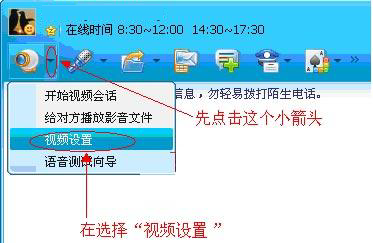
2、 在接下来弹出的语音视频对话框里面,大家需要选择语音栏目,假如声音输入和声音输出都是显示的是windows默认设备,那么问题就好解决了。
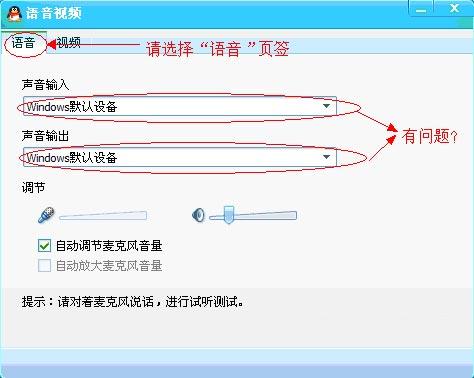
3、 假如显示的都是windows默认设备,那么大家下拉列表框,在那选择自己电脑对应的声音输入和输出设备。同时也调节下麦克风的音量,保存并退出。推荐:Win7麦克风没声音怎么设置 ?
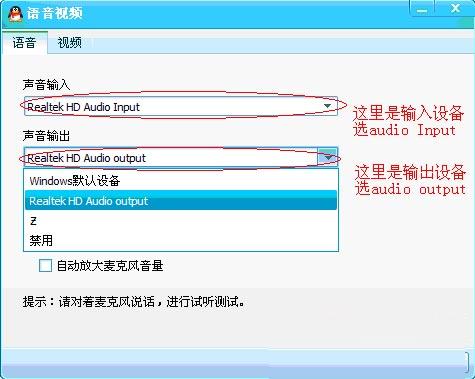
4、 大家进行上面的设置后,那么就能听见声音的。假如还是不可以的话,那么就将麦克风的模式改为省资源模式试试。
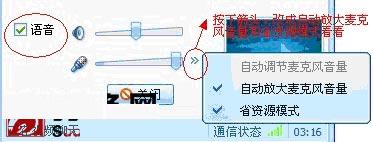
二、是不是耳麦线没插入正确导致qq语音没声音。
大家可以检查下耳机的接线是不是接错了,一般大家按颜色来插入是没错的,或者插口位置有些是有图标或文字表示出来的,很容易识别。确定无误后,大家可以在开始菜单打开“录音机”程序来测试下耳机。
推荐:电脑耳机没声音怎么设置 。
三、会不会由于声卡设置不正确导致qq语音没声音。
1、 大家可以双击任务栏右侧的声音图标,接着打开主音量调节,然后点选项选择属性菜单,并且在属性对话框里面的混音器中选择audio input,最后确定返回。
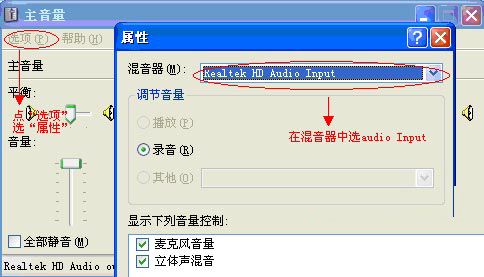
2、 在这个录音控制对话框里面,大家再看下麦克风音量是不是已经选中了,然后再将音量调节到最大。
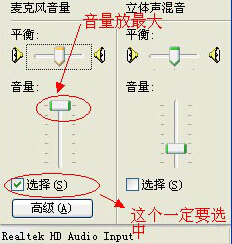
四、是不是声卡驱动没有正确安装导致qq语音没声音?
这时大家可以尝试更新或重新安装声卡驱动试试。
五、是不是麦克风本身有问题导致qq语音没声音。
进行以上检查后还是qq语音没声音,那么就很有可能是你本身的麦克风有问题了。这时大家可以把耳机拿到别的机器上试试看是不是正常的。
以上就是关于qq语音没声音怎么设置的介绍,更多Win7重装系统精彩内容尽在当客官网。